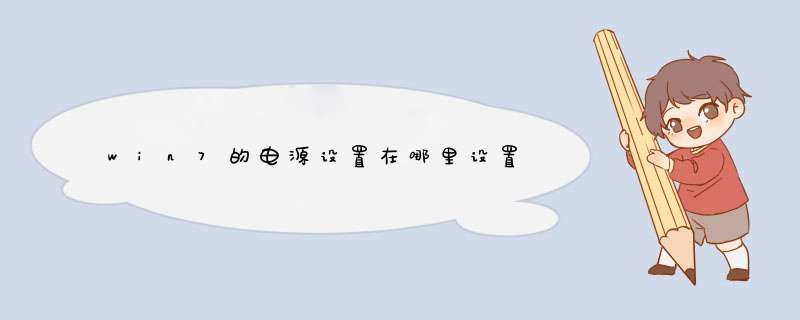
1.选中win7桌面上的计算机按钮,按下鼠标右键,在出现的右键菜单栏中选择“属性”,如图1所示:
图1 打开计算机属性窗口
图1 打开计算机属性窗口
2.在系统属性窗口中,点击窗口左下角的“性能信息和工具”,如图2所示:
图2 打开“性能信息和工具”
图2 打开“性能信息和工具”
3.在性能信息和工具窗口中,点击“调整电源设置”,如图3:
图3 打开“调整电源设置”
图3 打开“调整电源设置”
4.打开的电源选项窗口,就是win7更改电源设置的位置所在,如图4所示:
win7的显示器电源设置在电脑的控制面板当中,通过这个配置可以调节电源的计划,也就是在多长时间黑屏或者休眠之类的,找到这个设置界面的具体 *** 作步骤如下:
1、点击开始选项。
2、点击控制面板选项。
3、选择更改电源选项。
4、在d出的界面点击更改计划。
5、这样就进入到了电源设置界面了。
方法一:
1、打开win7系统开始菜单,进入控制面板;
2、控制面板中找到系统和安全的选项,选择电源选项;
3、电源选项的设定界面中,可看到平衡、高性能和节能三种模式,用户可以根据自身需要自行选择。
方法二:
1、在win7系统电脑显示屏右下角,找到电源的图标;
2、单击鼠标左键点击该图标,会出现供用户选择平衡和高性能两种模式的菜单,用户可以根据自身需要进行选择。
欢迎分享,转载请注明来源:内存溢出

 微信扫一扫
微信扫一扫
 支付宝扫一扫
支付宝扫一扫
评论列表(0条)